CAD中多重引线标注绘图技巧
知识问答 2022-03-22 12:53:06 admin
在对CAD绘制的图纸进行标注时,除了常规的标注外我们还可以通过多重引线进行标注,下面一起来看看CAD中多重引线标注绘图技巧吧。
工具/材料
使用软件:CAD
操作方法
【步骤01】
在桌面上双击CAD快捷图标,打开CAD这款软件,进入CAD的操作界面,如图所示:

【步骤02】
在该界面内按下Ctrl+O键弹出文件选择对话框,在该对话框内找到我们需要标注的文件,如图所示:
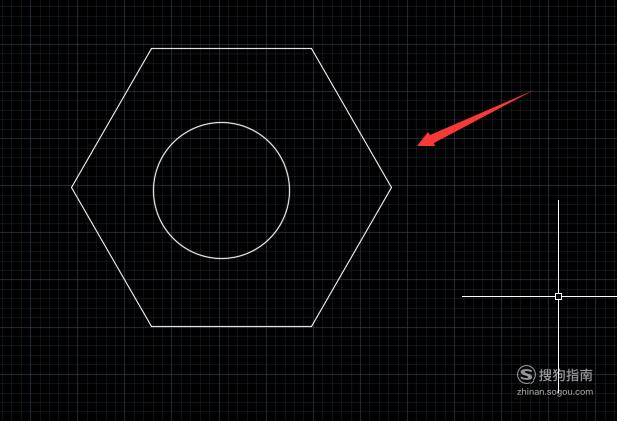
【步骤03】
在注释里找到多重引线样式选项,如图所示:
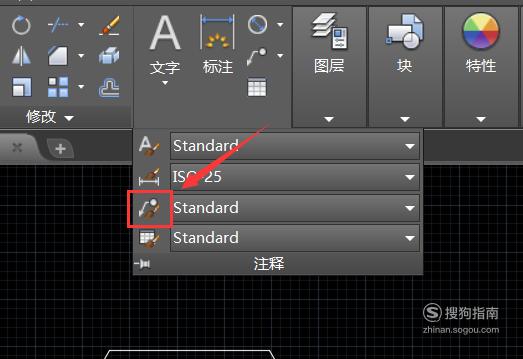
【步骤04】
点击多重引线样式选项,弹出多重引线样式对话框,如图所示:
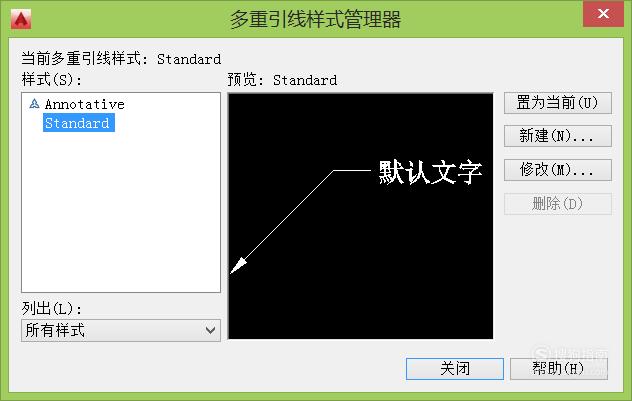
【步骤05】
在多重引线样式找到新建选项,如图所示:
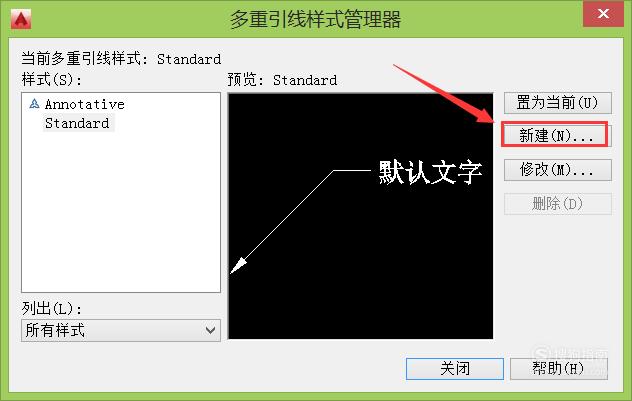
【步骤06】
点击新建选项,弹出创建新多重引线样式对话框,在名称是输入我们新建的名字,如图所示:
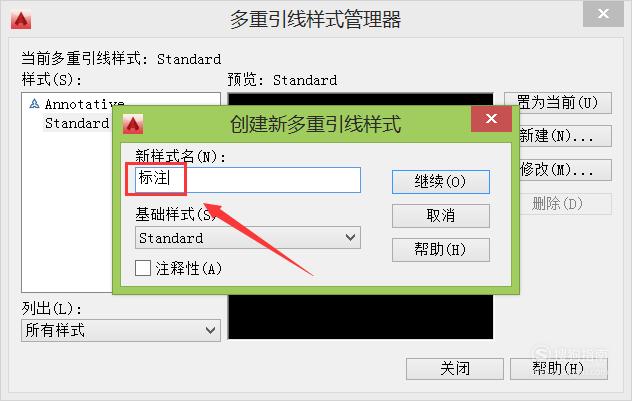
【步骤07】
然后点击继续,在弹出的对话框内点击引线格式选项,在这里可以设置颜色线型线宽,及箭头的序号和大小,如图所示:
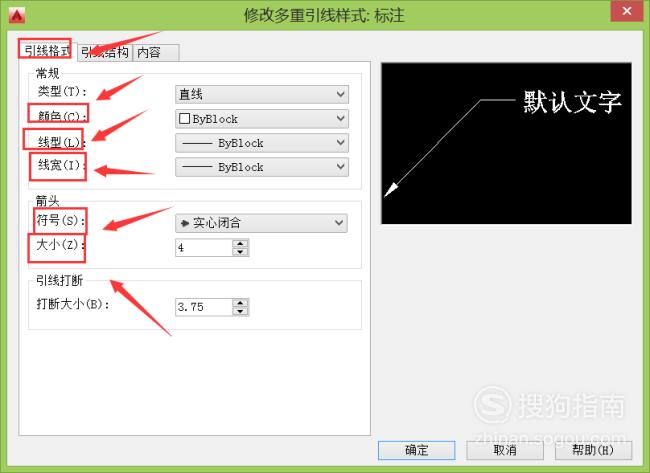
【步骤08】
点击引线结构,可以设置基线距离,如图所示:
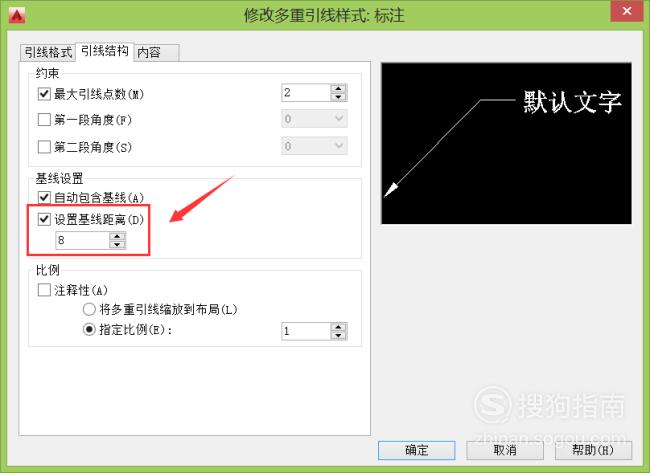
【步骤09】
点击内容可以设置文字的样式,角度,颜色和高度,如图所示:
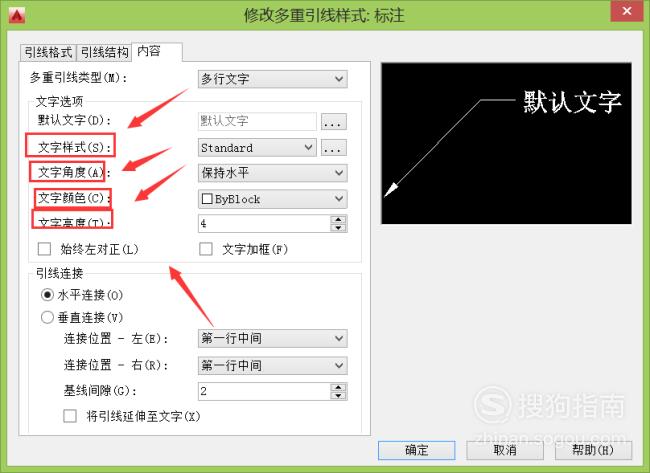
【步骤10】
设置完成后点击确定回到多重引线样式管理器对话框,选择我们创建的样式,关闭该对话框,如图所示:
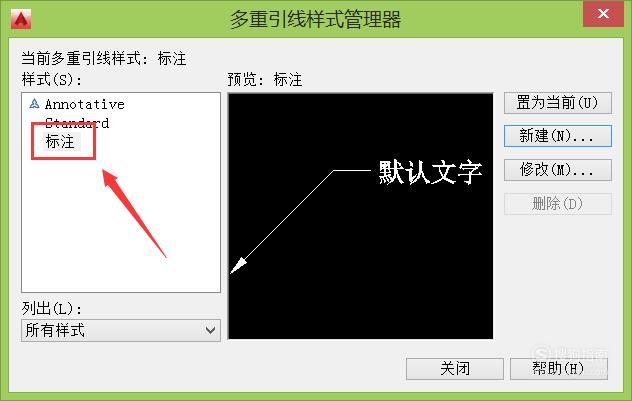
【步骤11】
选择多重引线选项,选择圆对其进行标注并输入文字,我们就标注好了,如图所示:
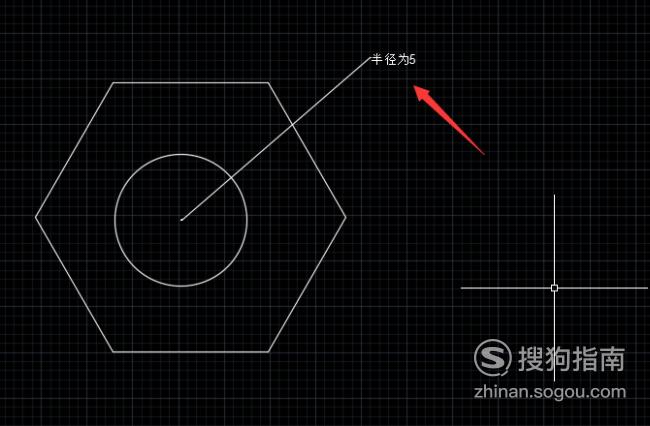
标签:
相关文章
发表评论

评论列表